Editor de Wix: aplicar permisos a la página
4 min
Elige quién tiene acceso a las páginas de tu sitio. Es posible que desees restringir el acceso a algunas de tus páginas solamente a las personas que tienen una contraseña o son miembros aprobados del sitio.
Para aplicar permisos a una página:
- Ve al editor.
- Haz clic en Páginas y menú
 a la izquierda del editor.
a la izquierda del editor. - Haz clic en el icono Más acciones
 junto a la página correspondiente.
junto a la página correspondiente. - Haz clic en Ajustes.
- Haz clic en la pestaña Permisos.
- Selecciona una de las siguientes opciones en Elige quién puede acceder a esta página:
- Todos: la página es pública y está abierta a todos los visitantes.
- Solo con contraseña: solamente las personas que tienen la contraseña pueden ver esta página.
- Establece una contraseña en Contraseña de la página.
- Miembros del sitio: los visitantes del sitio deben ser miembros para poder ver esta página. Se les pedirá que inicien sesión o que se registren si intentan acceder a esta página. Elige qué miembros pueden acceder a la página:
- Todos los miembros: cualquier miembro que haya iniciado sesión puede ver la página.
- Miembros específicos: selecciona miembros con roles específicos o con suscripciones a planes de precios. Haz clic en la palanca para habilitar una opción.
- Miembros con roles: otorga acceso a los miembros con roles específicos. Haz clic en Administrar roles para seleccionar qué roles pueden acceder a tus páginas de miembros. Si no tienes ningún rol, haz clic en Crear rol para agregar nuevos roles.
- Miembros con suscripciones a planes: otorga acceso a los clientes que compraron un plan de precios. Haz clic en Administrar planes para seleccionar qué planes permiten el acceso. Si no tienes ningún plan, haz clic en Crear plan para agregar nuevos planes.
Importante:
Si seleccionas Miembros específicos, asegúrate de agregar un Área personal a tu sitio web.
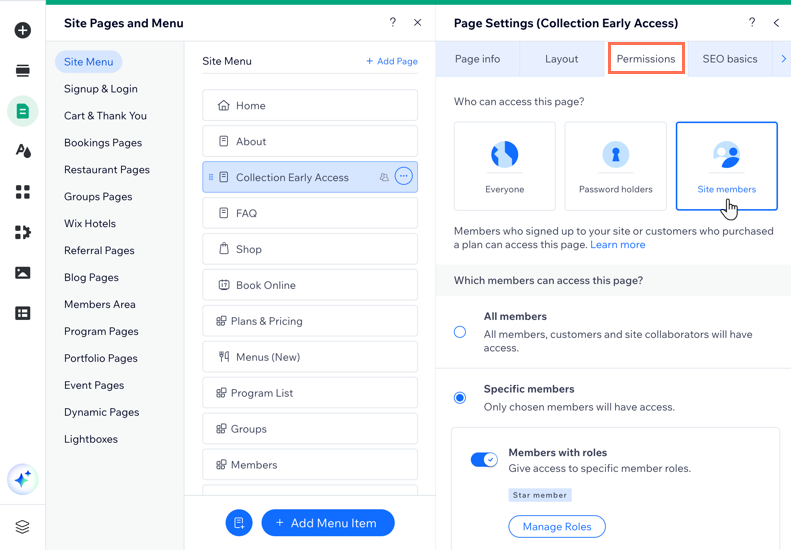
Preguntas frecuentes
Haz clic en una de las siguientes preguntas para obtener más información sobre los permisos de las páginas.
¿Aparecen en los motores de búsqueda las páginas protegidas con contraseña?
¿Por qué no veo la opción para cambiar la página a "Miembros del sitio"?
¿Puedo personalizar la página de registro?
¿Puedo personalizar la página de inicio de sesión para miembros?


 .
.